С помощью iPhone у вас есть доступ ко всем важным документам, фотографиям и сообщениям. Однако что, если вы столкнулись с такой проблемой, как ошибка «Поддержка пароля Apple Com iPhone»? Когда вы видите это сообщение на своем устройстве, это может одновременно расстраивать и тревожить. Однако не бойтесь! В этом руководстве вы узнаете некоторые способы устранения проблемы «Поддержка Apple com iPhone Passcode» и восстановления доступа к вашему iPhone без потери данных.
Что означает ошибка support.apple.com/iphone/passcode?
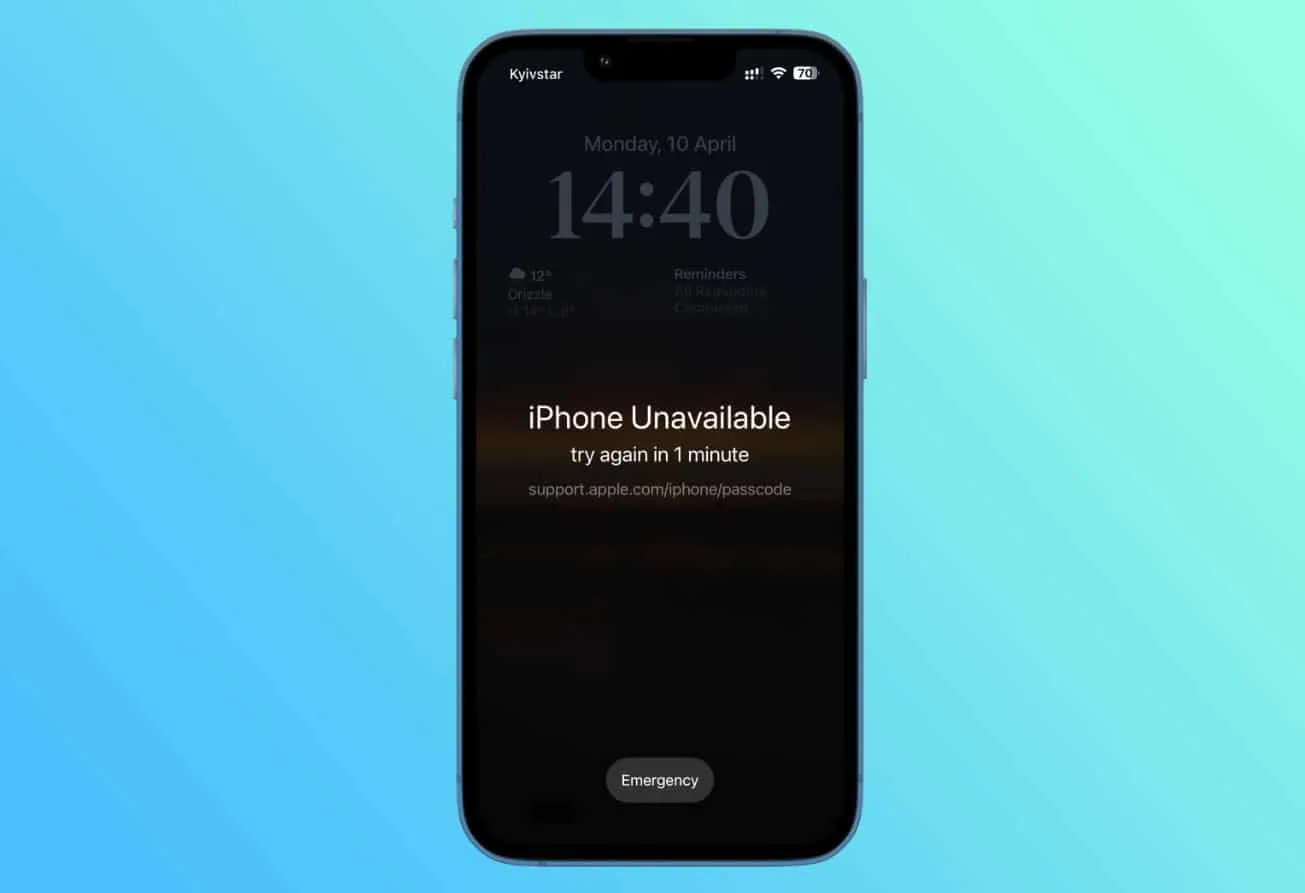
Может ли Apple помочь вам восстановить пароль?
В iOS 16.3 или новее после нескольких неверных попыток вы увидите сообщение «iPhone недоступен, повторите попытку через x минут». Также можно стереть данные с iPhone, если на вашем iPhone установлена iOS 15.2. При нажатии кнопки «Стереть iPhone» появится сообщение «support.apple.com/iphone/passcode».
Возможно, стоит обратиться в службу поддержки Apple, если вы заблокировали свой iPhone и видите сообщение «iPhone недоступен». Однако у Apple нет возможности напрямую восстановить пароль. Ваш пароль, а также другая ваша личная информация им не доступны. Безопасность пользователей является одним из их главных приоритетов.
Когда появится «support.apple.com/iphone/passcode»?
Чтобы защитить вашу конфиденциальность и не допустить злоумышленников, Apple предлагает функцию безопасности. Если неправильный пароль используется несколько раз, устройство блокируется. Если вы сделаете 5 неправильных попыток, ваше устройство будет заблокировано на одну минуту.
Ваш пароль станет труднее запомнить, если вы продолжите вводить его неправильно. После того как вы сделали 10 неправильных попыток, ваше устройство было навсегда заблокировано. В нижней части экрана есть несколько опций, когда ваше устройство находится в режиме блокировки безопасности.
Вы сможете сделать это только в том случае, если вы используете iOS 15.2 или выше. Первый вариант позволяет вызвать скорую помощь, а второй стирает данные на вашем устройстве. Когда вы выберете «Стереть iPhone», вы увидите страницу support.apple.com/iphone/passcode.
Можно ли разблокировать экран Support.apple.com/iphone/passcode без компьютера?
В зависимости от версии iOS вашего iPhone разблокировать его без компьютера можно с помощью методов, упомянутых ниже. Вот эффективные способы удалить support.apple.com/iphone/passcode без компьютера.
1. Использование опции «Стереть iPhone»
Этот метод подходит для устройств под управлением iOS 15.2 и выше. Важно помнить, что использование этого метода приведет к удалению всех данных с вашего устройства, поэтому обязательно сделайте резервную копию данных заранее. Вот шаги, которые вам необходимо предпринять:
- Когда появится экран « iPhone недоступен », введите пароль пять раз, пока не появится экран « iPhone недоступен ».
- После этого вы увидите опцию « Стереть iPhone » в нижнем углу экрана, как только снова введете свой пароль.
- Нажмите « Стереть iPhone » и подтвердите действие.
- Для выхода из устройства вам потребуется ввести пароль Apple ID.
- Чтобы навсегда стереть ваши данные и настройки, снова нажмите « Стереть iPhone ».
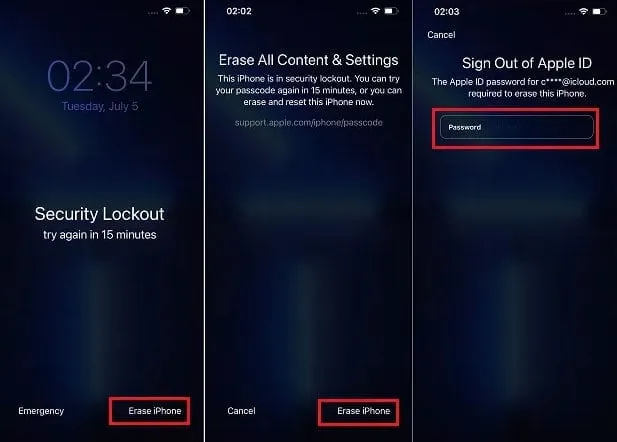
- Если у вас есть резервная копия, восстановите данные и настройки и создайте новый пароль после перезагрузки устройства.
Если вы воспользуетесь этим методом, вы сможете разблокировать экран support.apple.com/iphone/passcode без использования компьютера. Чтобы избежать потери данных во время процесса, сделайте резервную копию своих данных и настроек.
2. Восстановите iPhone с помощью iCloud
Иногда опция «Стереть iPhone» не отображается на вашем iPhone, когда на нем написано support.apple.com/iphone/passcode. Не волнуйтесь, если это вы! Чтобы получить свое устройство, если у вас включена функция «Найти iPhone», выполните следующие действия:
- Зайдите на icloud.com на любом компьютере или смартфоне с доступом в Интернет.
- Используя свои учетные данные, войдите в свою учетную запись iCloud. После того, как вы закончите использовать чужое устройство, не забудьте сразу выйти из системы.
- Чтобы получить доступ к этой функции, нажмите « Найти iPhone ».
- После настройки функции « Найти iPhone » вы увидите карту, показывающую местоположение вашего iPhone.
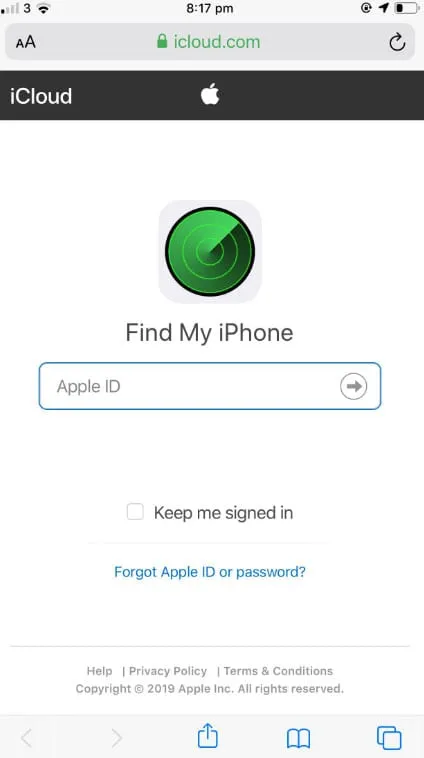
- Выберите « Все устройства », затем выберите отключенный iPhone, который хотите восстановить.
- Следующим шагом в процессе восстановления является нажатие кнопки « Стереть iPhone ». Это сотрет все данные на вашем устройстве, а также предыдущий пароль.
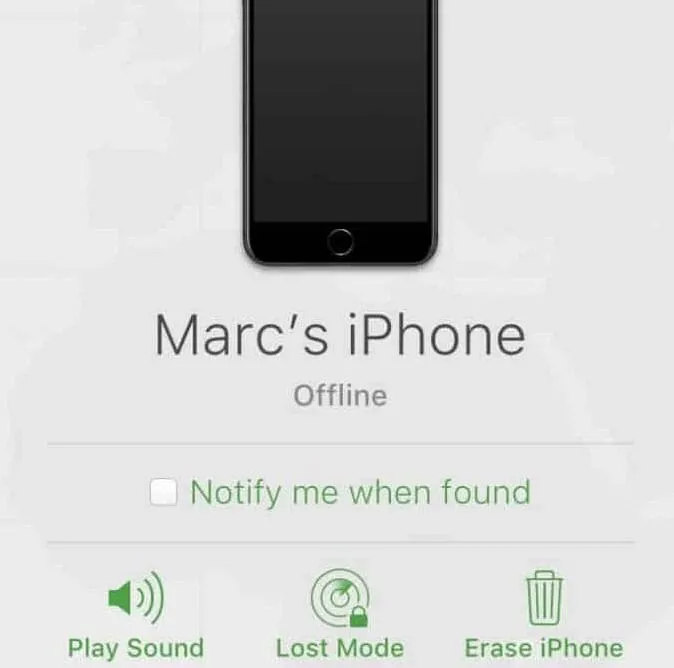
Чтобы получить данные, вы можете восстановить свой iPhone из резервной копии iTunes или iCloud, выполнив следующие действия. Выполните следующие действия и используйте iCloud, чтобы восстановить доступ к вашим данным после отключения iPhone. Прежде чем использовать этот метод, важно убедиться, что ваше устройство подключено к Интернету и включена функция «Найти iPhone».
3. Использование iTunes для удаления пароля
Если вы столкнулись с ошибкой support.apple.com/iphone/passcode, iTunes может вас спасти. Используя iTunes, вы можете удалить пароль следующим образом:
- Убедитесь, что вы уже синхронизировали свой iPhone с компьютером.
- Он должен обнаружить ваше устройство, когда вы открываете iTunes (или Finder в macOS Catalina и более поздних версиях).
- В этом случае используйте другой компьютер, с которым вы синхронизировали данные, или перейдите к следующему способу, если вас попросят ввести пароль.
- Позвольте iTunes синхронизировать и создать резервную копию вашего iPhone.
- Нажмите « Восстановить iPhone » после завершения резервного копирования.
- После этого нажмите « Восстановить » и следуйте инструкциям на экране.
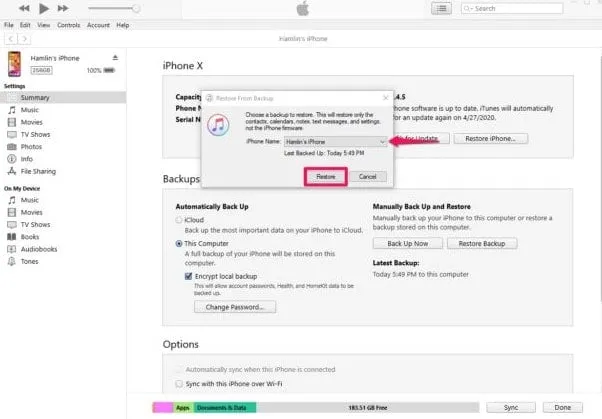
- Если вам будет предложено восстановить iPhone из резервной копии iTunes, выберите этот вариант при настройке iPhone.
- Из списка резервных копий выберите наиболее подходящую резервную копию, и ваш iPhone будет восстановлен до этого состояния.
4. Использование любого стороннего программного обеспечения
Существует множество сторонних инструментов, которые помогут вам решить проблему с экраном support.apple.com/iphone/passcode. Некоторые сторонние инструменты от iToolab, Tenorshare и т. д.
Как я могу обновить или восстановить свой iPhone, если я не могу использовать режим восстановления?
При использовании режима восстановления вы не сможете обновить или восстановить свой iPhone или не сможете использовать режим восстановления в случае, если кнопки сломаются или застрянут. Обратитесь в службу поддержки Apple для получения дополнительной помощи. Они проведут вас через процесс настройки сервиса для вашего iPhone.
Когда я теряю пароль iPhone, что мне делать?
Если вы забудете пароль, вам придется стереть данные на iPhone. При этом будут удалены все данные и настройки, включая пароль. В любом случае вы сможете восстановить свои данные и настройки, если сделаете резервную копию своего iPhone перед его выключением.
Подведение итогов
Итак, вот как вы можете легко удалить support.apple.com/iphone/passcode. Мы надеемся, что это руководство помогло вам. Для получения дополнительной информации об удалении пароля с вашего iPhone оставьте комментарий ниже и сообщите нам.
- Как активировать Apple на сайте active.apple.com. Введите код.
- Исправление Apple CarPlay, не работающего на iOS 16.6 iPhone
- Как исправить сообщение «Сервисы Apple Pay в настоящее время недоступны»
- Как сбросить пароль Apple ID в iOS | iforgot.apple
- Как выполнить полную перезагрузку Apple Watch в 2023 году